
fill-in の打ち込み
今日は poa91 の fill-in を作っていたので、どのように作っているかをぐだぐだと解説してみます。
基本リズムの作成、複製
私はドラムスを Studio One の Pattern 機能を使って打ち込むことが多いのですが、今回は使っていません。
その理由ですが、実は今回、KOMPLETE14 のドラムス音源を使っていて、なぜか Pattern で打ち込もうとするとクリックしても音が入ってくれないのです。困ったものです。
何か設定をミスっているだけのような気がするのですが、いずれにしても、まだ解決していません。
ということで、Pattern が使えないので、仕方なく Part のドラムス打ち込みの画面で入力しているのです。
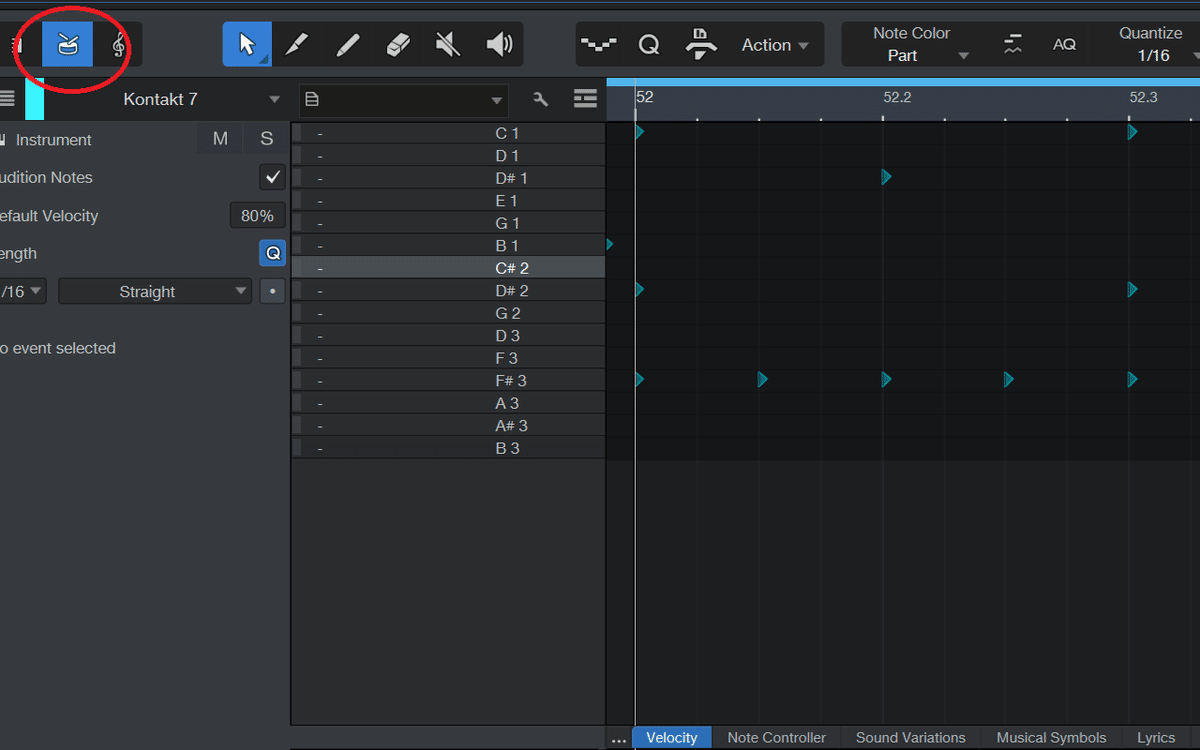
まず全小節を複製で作成
最初に基本になるリズムを1小節だけ作っておいて、これを全部 Shift + D でコピーして Ghost Icon が表示された状態にします。

全小節、同じパターンでリズムを叩いている状態です。D ではなく Shift+D でコピーしているのは、まだ基本リズムが確定していないためです。何か思い付いたらチョロっと変えて、全小節を一気に変更してしまえ、という思惑がある段階だからです。
ここで fill in を打ち込みたいのですが、編集するとその結果は全小節に同時に反映されてしまい、失敗します。fill-in というのは、その小節だけを変更したいのです。
そこで、Pattern の機能を使って編集中 fill-in を打ち込むときに使った技を使います。
Pattern に変換する
まず、fill-in を追加したい小節を選択状態にして、このトラックに対してConvert to Pattern を実行します。

今回は Pattern にすると編集できなくなるのですが、とりあえず一度 Pattern に変更するのです。
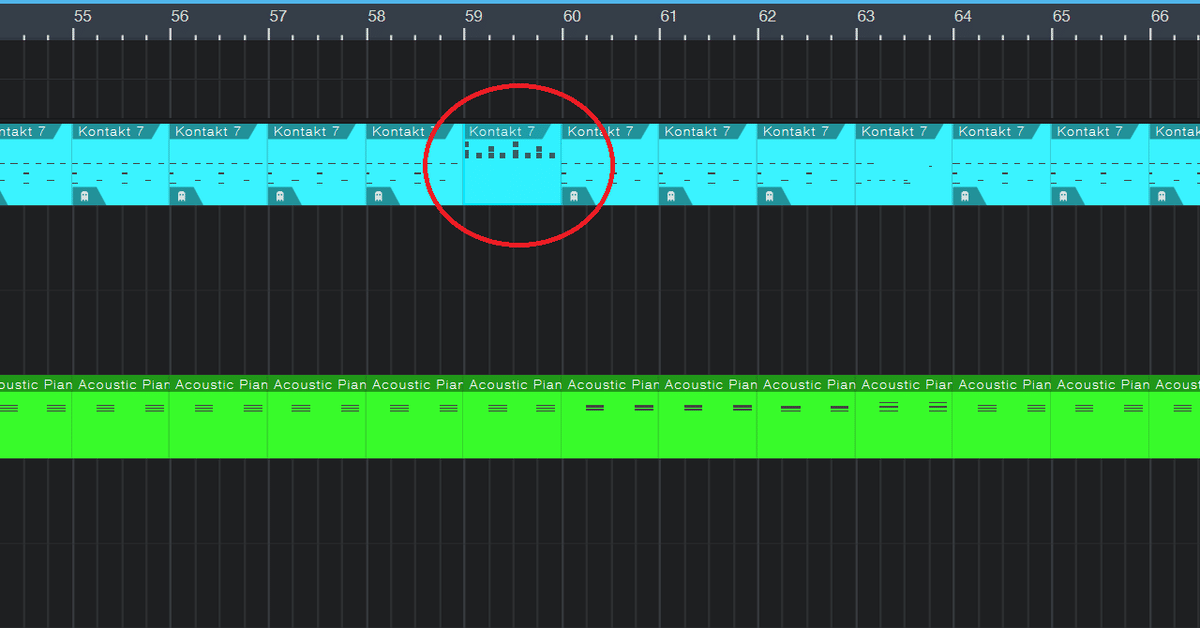
これで、処理した小節からファントムコピーのマークが消えています。そこで、すぐにまた Pattern から part に戻してやります。

これでコピーした小節から Ghost Icon が消えました。
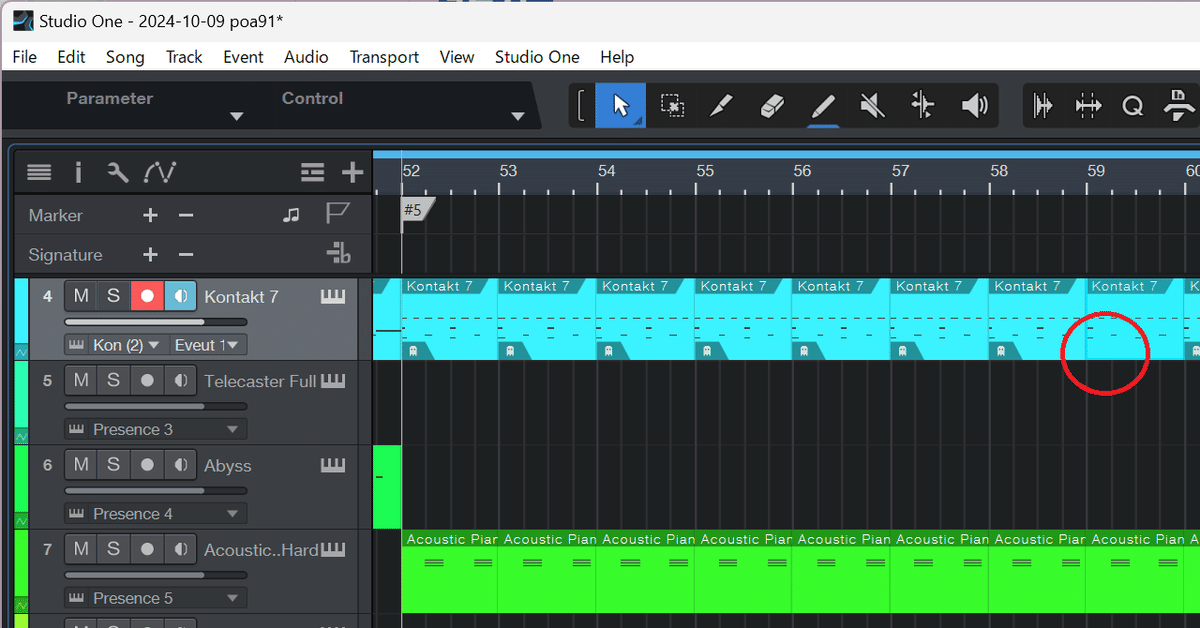
この状態になれば、ここを編集しても他の小節に影響はありません。思った通りの fill-in を作ることができます。
fill-in ってどうすれば?
そもそも、fill-in というのはどんなモノなのかというと、個人的にはドラマーの見せ場、アドリブで叩ける時間と考えています。意味としては、次から違うパートになるよ、という合図にもなります。
そこで、考え方としては、タムを刻んで叩く、シンバルを派手に叩く、のような技を使って目立ちたいという意志を表現するとソレっぽくなるのではないかと。
結局、画面を適当にクリックしてみて、何か変でも印象的なリズムになっていたらokということで、あまり型にはこだわらなくてもいいと思います。
余談
削除して直前の小節を D でコピればいいのでは
まあそうなんですが、ていうか、普通に新しいイベントを作って打ち込めばいいだけなんですが。
Pattern で編集していて fill-in 用に Ghost Icon を消したい時の手順と殆ど同じなので、こっちの手順の方が脳が楽に処理できるみたいです。
タイトル画像は、今回の説明に使った小節に fill-in を入れた状態です。
